亲爱的Skype用户们,你是否曾想过,在Skype上展现一个更符合你个性的名字呢?没错,就是那个在好友列表中跳动的显示名称!今天,就让我来带你一步步揭开这个神秘的面纱,告诉你如何轻松修改你的Skype显示名称,让你的Skype体验更加个性化!
一、认识Skype显示名称
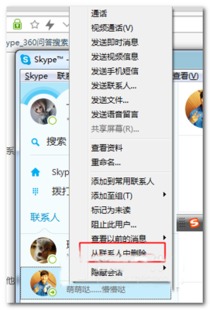
在Skype的世界里,显示名称就像是你的名片,它会在好友列表中、通话时、聊天窗口中随处可见。这个名称可以是你的真名、昵称,甚至是你的爱好、心情的体现。不过,值得注意的是,显示名称和用户名是两回事哦!用户名是Skype账号的唯一标识,而显示名称则更加灵活多变。
二、修改显示名称的步骤

那么,如何修改这个让人眼前一亮的显示名称呢?别急,跟着我一步步来:
1. 登录Skype:首先,当然是要登录你的Skype账号啦!确保你正在使用的是正确的账号,否则修改后的显示名称只会出现在错误的账户上哦。
2. 进入个人资料编辑:点击菜单栏中的“文件”,然后选择“编辑个人资料”。这里,你将看到一系列关于你的个人信息,包括头像、状态、个人简介等。
3. 找到并点击昵称:在个人资料窗口的右上方,你会看到一个昵称的编辑框。点击它,准备大显身手吧!
4. 输入新昵称:在弹出的编辑框中,输入你心仪的新昵称。记得,这可是你的个性,要让它充满个性哦!
5. 确认修改:完成昵称的输入后,不要忘记按回车键确认修改。这时,你的Skype显示名称就已经更新啦!
三、注意事项
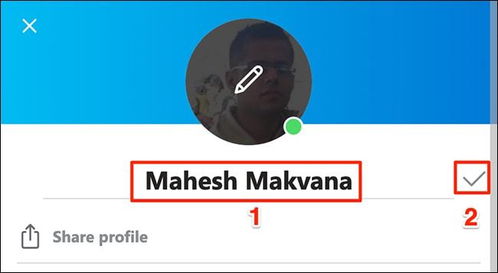
在修改显示名称的过程中,有几个小细节需要注意:
1. 昵称长度:Skype的显示名称长度有限制,通常不超过32个字符。所以,在修改时,要确保你的昵称不超过这个长度。
2. 特殊字符:虽然昵称可以包含特殊字符,但过多的特殊字符可能会影响好友的识别。建议使用简洁明了的昵称。
3. 隐私保护:在修改昵称时,请确保它不会泄露你的个人信息,以免给不法分子可乘之机。
四、修改联系人显示名称
除了修改自己的显示名称,你还可以修改联系人的显示名称。这样,在好友列表中,你就能快速找到他们啦!
1. 打开联系人列表:在Skype主界面,点击左侧的联系人列表。
2. 右击联系人:找到你想修改显示名称的联系人,右击他们的头像或昵称。
3. 选择“重命名”:在弹出的菜单中,选择“重命名”。
4. 输入新名称:在弹出的编辑框中,输入你想要的新名称。
5. 确认修改:完成输入后,按回车键确认修改。
这样,你就可以在好友列表中看到修改后的联系人名称啦!
通过以上步骤,相信你已经掌握了修改Skype显示名称的技巧。现在,就让我们一起在Skype的世界里,用个性化的显示名称,展现最真实的自己吧!记得,一个好的显示名称,不仅能让你在Skype中脱颖而出,还能让你的好友更容易记住你哦!
